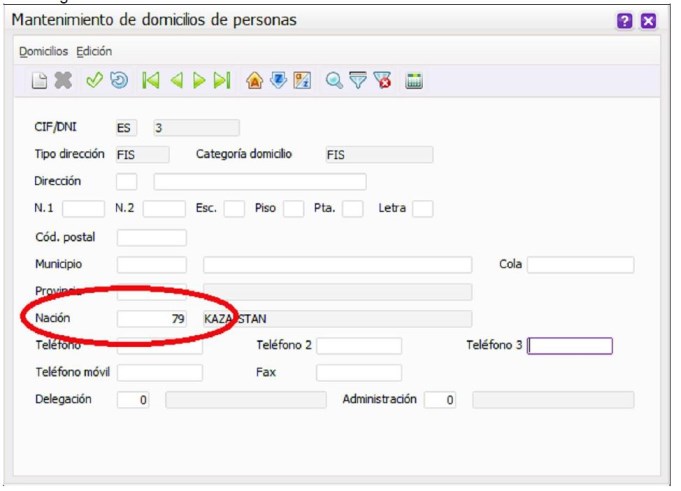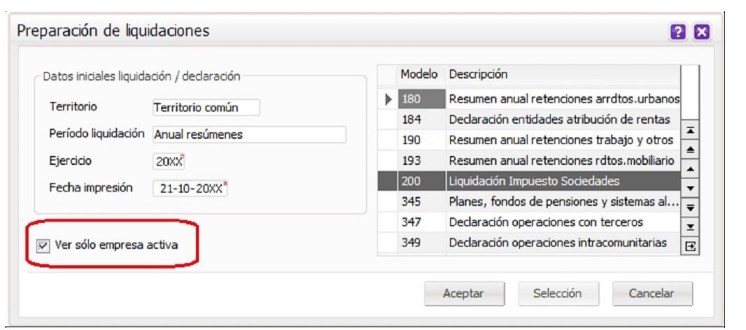Ayudas más comunes que remitimos a nuestros clientes
El artículo de hoy lo queremos dedicar a explicaros las dudas más comunes que recibimos de nuestros clientes sobre el módulo de Sociedades de Sage Despachos.
1. Alta de un cargo no residente sin obligación de disponer de CIF /DNI
Desde el menú acceder a la opción de menú Empresas / Visor de cargos y seleccionar Procesos / Mantenimiento de personas.
Pulsar el botón para agregar un nuevo registro, y cumplimentar los campos de la forma siguiente:
En el «Tipo» poner «Sin CIF» y en el campo «No residente» poner «Si».
En el apartado de «Domicilios» pulsar el botón para dar de alta un nuevo registro, y cumplimentar los campos de la forma siguiente:
En el campo «Tipo de dirección» y «Categoría de domicilio» poner «FIS», y en el campo «Nación», la que corresponda según el país de origen.
Una vez dados de alta los datos de la persona, es el momento de dar de alta el cargo y/o socio, para ello Desde el menú acceder a la opción de menú Empresas / Visor de cargos situado en la pestaña que corresponda pulsar el botón
.
Nos aparecerá la siguiente pantalla, donde se seleccionará la persona y la fecha a partir de la cual la misma estará vigente.
Una vez seleccionados los datos, pulsaremos la opción «Aceptar».
Por último en la pantalla «Mantenimiento histórico de cargos y firmas» a parte de definir los poderes que la persona tiene, se marcará «No Residente» y «Sin NIF» Si.
2. Actualización automática – Memoria Pymes y abreviada
Los datos siguientes recogen la información del Impuesto de Sociedades. Dichos datos se vuelcan al marcar la opción de actualizar memoria.
Accediendo a la barra de herramientas la opción Depósito/editar/editar memoria
Las inversiones inmobiliarias existentes en el balance
La información la recoge de mantenimiento de elementos de activos fijos:
- El código de definición escogido debe de tener informada la cuenta de inmobilizado.
- El campo tipo de bien escogido debe de ser «Local» u «otros inmuebles» para que recoja dicha información.
La pestaña de «Bienes», recoge la información del campo referencia catastral.
Empresas dependientes en el ejercicio
La información la recoge del mantenimiento visor de cargos, pestaña «participadas»
Fondos propios
Recoge la información del mantenimiento visor de cargos / Procesos/ mantenimiento acciones empresa.
Situación fiscal
Recoge la información de la liquidación del Impuesto de Sociedades.
La información proviene de la liquidación del Impuesto de sociedades en los mantenimientos de deducción por inversión y deducción creación de empleo.
Rentas acogidas a la deducción por reinversión de beneficios
La información proviene del las reinversiones informadas en el mantenimientos de deducciones inversión.
Operaciones con partes vinculadas
Recoge la información del impuesto de sociedades, menú procesos / otros mantenimientos/operaciones vinculadas.
En el nodo de datos generales de empresa, en la pestaña de personal asalariado, el programa recogerá automáticamente la información según el módulo de Nómina.
3. Confeccionar el modelo 200
Acceder al menú Obligaciones legales/Preparación de liquidaciones escoger el periodo de liquidación «Anual Resúmenes».
Si marca la opción «Ver sólo empresa activa» visualiza el modelo de la empresa que está activa. Si no marca la opción, aparece el modelo 200 de todas las empresas que lo tengan configurado.
Una vez situado en el modelo, pulsamos el icono «acumular» y complimentamos modelo.
Para realizar el proceso de impresión pulse el icono «imprimir». La aplicación muestra un mensaje informativo donde aconseja la de la liquidación, pulse el botón de comando » Aceptar» para seguir con la impresión.
Nota: para la impresión del borrador oficial, impresión en papel blanco o telemático, se ha de cumplir una serie de requerimientos.
4. Gastos Financieros – Operativa
En la nueva pantalla de desglose existen casillas calculadas y casillas que se deben informar manualmente (o procedentes de balances). De éstas, las que tienen una letra al inicio de la descripción, se corresponden con las del modelo 200 ejercicio 2012 página 18 bis.
Para calcular el importe de Beneficio Operativo, en el desglose se utiliza la siguiente fórmula:
Beneficio operativo (=[a – b – c – d +e])
- La casilla Mínimo deducción presentará siempre 1.000.0000 , excepto en los casos de periodo partido, en los que el límite del 1.000.000 se prorrateará según el número de días del periodo.
- La casilla f) será siempre 1.000.000, excepto, si el 30% del BO es superior a este importe.
- Los Gastos financieros netos del periodo serán el resultado de la fórmula [casilla h-i] tal y como se indica en el
impreso del modelo. - De estos Gastos financieros netos, tendremos Gastos financieros deducibles y no deducibles. Deducibles serán todos los GF que no superen el 30% del BO y en cualquier caso, el mínimo de 1.000.000 ( o el límite prorrateado), mientras el resto serán no deducibles.
5. Informar periodo impositivo
Ejemplo práctico para informar un período impositivo.
En este supuesto hay dos períodos de imposición, ambos iniciados dentro del mismo año natural de 2010: 1º.- Del 1 de enero de 2010 al 31 de mayo de 2010. 2º.- Del 1 de junio de 2010 al 31 de mayo de 2011.
Por consiguiente,la Sociedad Anónima «X» habrá de presentar dos declaraciones del Impuesto sobre Sociedades, una por cada uno de los periodos impositivos mencionados.
Acceder a la «Ficha de Sociedades» y en el Árbol, situarse en el apartado de Periodos.
Dar al Icono «Insertar» informar los dos períodos.
Primer período impositivo se crea como «período 0» .
Segundo período impositivo se crea como «período 1».
Proceder a realizar el Impuesto Sociedades del período 0.
Para realizar el período 1. Acceder al «explorador de liquidaciones», situarse en la liquidación que pertenece al periodo impositivo 0 (el estado de la liquidación ha de estar aceptada o preparada para listar), ir a liquidaciones/Instertar.
Informar en el campo período el número 1. Proceder a realizar el Impuesto Sociedades del período impositivo 1.
Nota: Si tiene una liquidación realizada, y desea cambiar las fechas del período, sólo podrá modificarlas dentro de la propia liquidación 200.
6. Información referente a los registros marcados en rojo en la ficha de Sociedades
Detallamos los mensajes de AVISO (representando los registros en color rojo en la ficha de sociedades) que aparecen en las comprobaciones de la liquidación al cambiar el estado a preparada para listar:
“Tiene importes aplicados en ejercicios superiores al 2009. No se realiza la eliminación”
Causas:
- La deducción existe en la ficha de sociedades y no existe en la declaración.
- Esta deducción se ha aplicado en alguna liquidación posterior al 2009.
Solución: Debería realizar una acumulación parcial del tipo de deducción afectado.
“Modificados importes del registro que afectan a otros ejercicios. Comprobar la validez de las liquidaciones calculadas o presentadas”
Causas:
- El importe de inversión o el importe de la deducción ha variado (se ha modificado el importe).
- Esta deducción ya se ha aplicado en alguna liquidación anterior.
Solución: Revisar si es correcta la información modificada.
Sólo a efectos de Doble imposición «Descuadra en el detalle del cálculo. Debe arreglarse manualmente»
Causas:
- Modificación de datos en la pestaña aplicados del registro de la deducción.
Solución: Revisar si es correcta la información modificada.
7. ¿Qué revisar si no acumula alguno de los cargos en el Impuesto?
En el caso de que al acumular el modelo 200, no se esté acumulando la información relativa a los cargos de la sociedad, revisaremos desde el Menú en la Opción: Empresas y Datos generales/ Empresas/ Visor de cargos, los datos introducidos estén tal cual marca el ejemplo:
Para el administrador:
Para el secretario:
Para el representante:
Por último,y pulsando el icono accederemos a los datos de la persona, donde comprobaremos, accediendo mediante doble clic al registro, que tenga creado el domicilio con con Tipo y Categoría ‘FIS’ esté creado.
Cuando volvamos al impuesto, NO será necesario volver a acumular el modelo, si no que solamente y desde la pestaña ‘Cargos’ de la Liquidación, pulsaremos doble clic (con la declaración desbloqueada) en el primer registro en blanco del apartado en cuestión, y el la siguiente pantalla y mediante el desplegable, seleccionaremos a la persona.
8. Certificado de acuerdo – Cálculo automático – Aplicación de resultados
Depósito de cuentas
Acceder al nodo «Datos generales empresa», ir a menú Relaciones/Configuración documentos.
- Informar la guía de balance estándar para la Aplicación de resultados. Ésta ya será válida para calcular el cuadro en el Certificado de acuerdo cuando se genere.
- Utilizar la plantilla estándar.
- Si no tiene una guía de cálculo personalizada, no hará falta que informe ninguna.
Una vez informado, calcular el certificado por la opción de barra herramientas depósito/editar/certificado de acuerdo.
El programa calcula automáticamente del certificado de acuerdo.